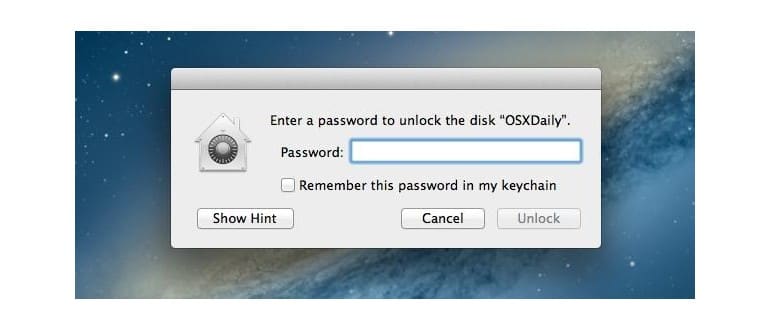Ora è più semplice che mai crittografare rapidamente dischi e dischi rigidi esterni da Mac OS X, che si tratti di unità USB, Firewire o anche schede SD. Le versioni moderne di OS X hanno semplificato notevolmente il processo, permettendoti di crittografare direttamente dal Finder e sul desktop.
Ricorda che un volume di unità crittografato non sarà leggibile senza la password impostata al momento della crittografia. In altre parole, non dimenticare la password che hai scelto, altrimenti i tuoi file diventeranno inaccessibili su quel volume crittografato.
Crittografia di un’unità esterna da Mac OS X
Quando sei pronto per crittografare l’unità e proteggerla con una password, ecco tutto ciò che devi fare:
- Collega qualsiasi unità esterna al Mac
- Fai clic con il pulsante destro del mouse sul nome dell’unità esterna nel Finder e seleziona «Crittografa DiskName …»
- Imposta e conferma una password, quindi scegli un suggerimento efficace per la password, quindi fai clic sul pulsante «Crittografa» – non dimenticarlo, o perderai l’accesso ai dati!
- Attendi che la crittografia venga completata
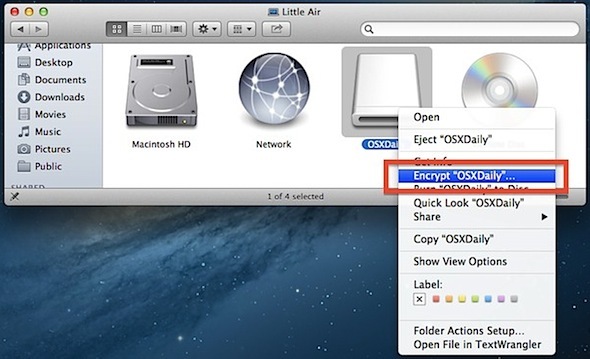
Per aiutarti a creare password complesse, facendo clic sulla piccola icona della chiave richiamerai lo strumento di rafforzamento della password e il generatore.
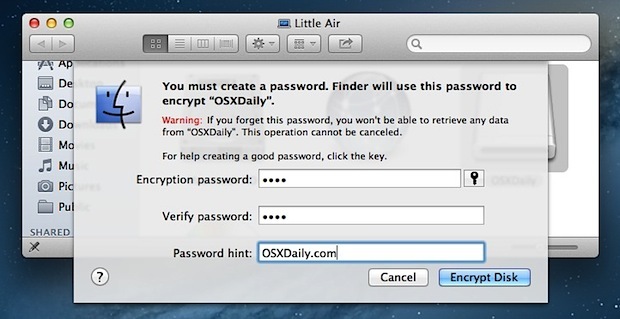
Il processo di crittografia può essere molto veloce per unità più piccole come chiavi USB e schede SD, ma può richiedere un po’ più di tempo per i dischi rigidi esterni di grandi dimensioni utilizzati per backup o dati personali. Preparati ad aspettare un po’ se stai crittografando dischi superiori a qualche GB, poiché il tempo medio di crittografia sembra essere di circa 1 GB al minuto.
Una volta che l’unità ha terminato la crittografia e viene disconnessa, verrà richiesta la password prima che i dati possano essere accessibili dal Mac. Per mantenere la protezione della password, assicurati di deselezionare il salvataggio della password sul portachiavi quando richiesto.
L’approccio contestuale al menu rende questo processo molto semplice e veloce. Speriamo solo che una versione futura di OS X offra protezione e crittografia simili direttamente per file e cartelle locali. Fino ad allora, puoi continuare a proteggere con password le singole cartelle e i dati con immagini disco per ottenere ciò.
Aggiornamenti per il 2024
Nel 2024, Apple ha introdotto ulteriori miglioramenti alla sicurezza e alla crittografia sui suoi dispositivi. I nuovi modelli di Mac ora supportano algoritmi di crittografia più avanzati, garantendo una protezione ancora più robusta per i dati sensibili. Inoltre, il Finder ha ricevuto un aggiornamento che rende la crittografia delle unità esterne più intuitiva, con suggerimenti automatici per password sicure e avvisi per ricordarti di non salvare le password sul portachiavi.
Inoltre, gli utenti possono ora integrare la crittografia con iCloud Drive, consentendo un backup sicuro delle password e delle impostazioni di crittografia. Questo significa che i tuoi dati saranno protetti anche in caso di smarrimento o furto dell’unità esterna.
Infine, non dimenticare di tenere sempre aggiornato il tuo sistema operativo per sfruttare le ultime funzionalità di sicurezza e miglioramenti della crittografia. Con queste nuove funzionalità, proteggere i tuoi dati diventa più semplice e sicuro che mai!